
Քանդկոտությունը աուդիո ամենատարածված դետեկտորներից մեկն է, որը տարածված է այն պատճառով, որ այն անվճար է: Այստեղ դուք կարող եք կարգավորել երաժշտական կազմը, ինչպես ցանկանում եք: Այն բավականին պարզ եւ հասկանալի է բարեկամական ինտերֆեյսի եւ ռուսական տեղայնացման պատճառով: Բայց դեռ օգտագործողները, ովքեր նախկինում երբեւէ չեն ունեցել, խնդիրներ կարող են առաջանալ: Ծրագիրն ունի բազմաթիվ օգտակար հատկություններ, եւ մենք կփորձենք ձեզ ասել, թե ինչպես օգտագործել դրանք: Մենք ընտրել ենք աշխատանքի ընթացքում օգտագործողներից առաջացած ամենատարածված հարցերը եւ մանրամասնորեն փորձել են դրանցից ամենահայտնի եւ պատասխանել դրանց:
Քաղցր երգեր
Ինչպես ցանկացած աուդիո խմբագրում, Audasiti- ն ունի «զարդարանք» եւ «կտրված» գործիքներ: Տարբերությունն այն է, որ կտտացնելով «Trim» կոճակը, դուք հեռացնում եք ամեն ինչ, բացի նվիրված հատվածից: Դե, «Կտրված» գործիքը արդեն կջնջի ընտրված հատվածը: Քանդությունը թույլ է տալիս ոչ միայն մեկ երգ կտրել, այլեւ դրա մեկ այլ կազմից բեկորներ ավելացնել: Այսպիսով, դուք կարող եք զանգեր ստեղծել ձեր հեռախոսի վրա կամ կատարել ելույթների համար:
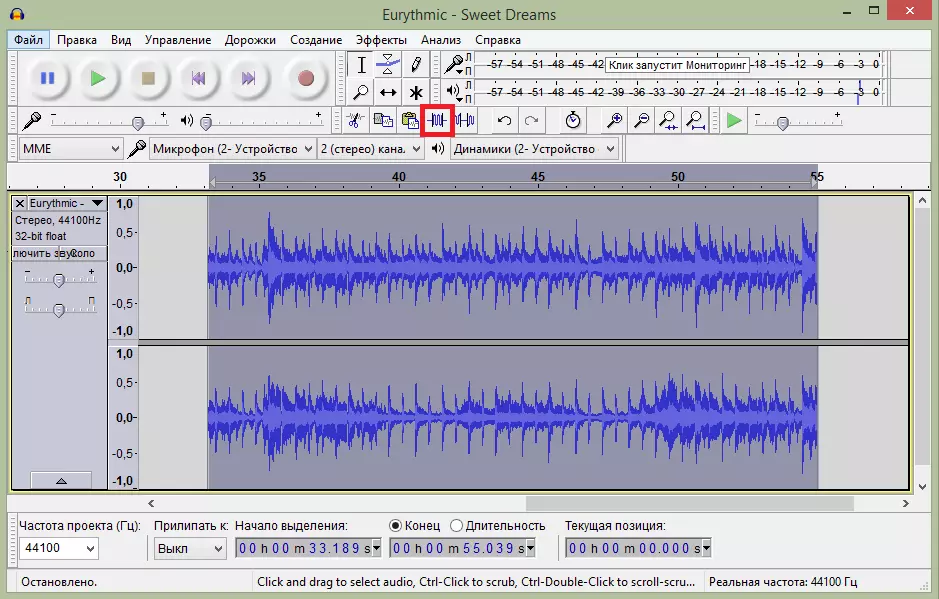
Երգը կտրելու մասին մանրամասների համար կտրեք մի հատված Դրանից կամ տեղադրեք նորը, ինչպես նաեւ մի քանի երգ սոսնձեք մեկում, կարդացեք հաջորդ հոդվածում:
Կարդացեք ավելին. Ինչպես որոնել ձայնագրությունը
Ձայնային ծածկույթ
Audacity- ում դուք կարող եք հեշտությամբ կիրառել մեկ մուտք մեկ այլ: Օրինակ, եթե ցանկանում եք տանը երգ գրել, ապա անհրաժեշտ է առանձին ձայնային եւ առանձին - երաժշտություն: Այնուհետեւ բացեք երկու աուդիո ֆայլերը խմբագրիչի մեջ եւ լսեք:
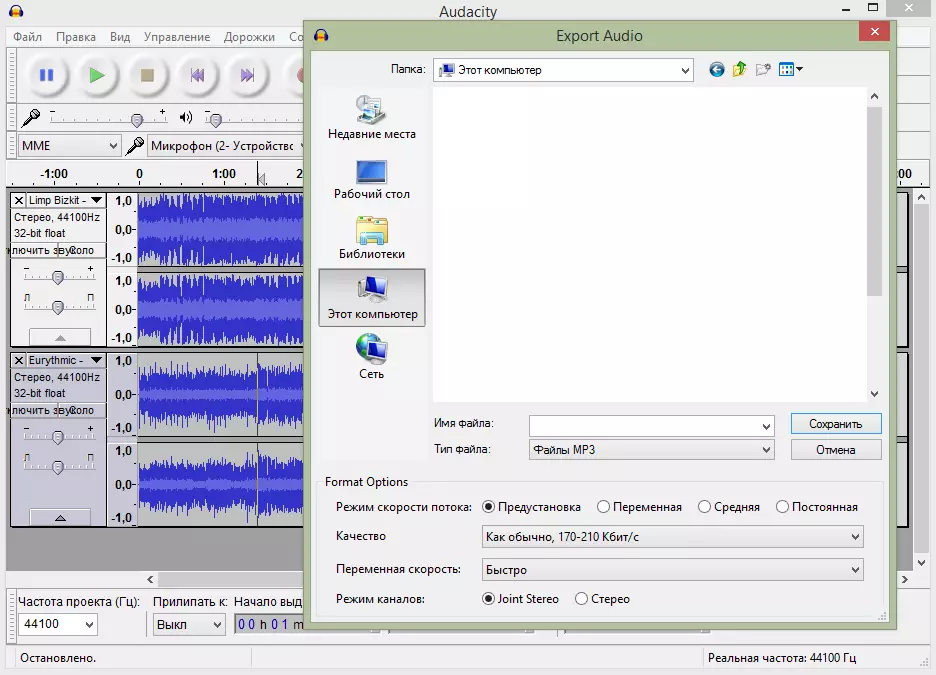
Եթե արդյունքը ձեզ ստիպեց, կազմը պահեք որեւէ հանրաճանաչ ձեւաչափով: Այն հիշեցնում է աշխատանքը Photoshop- ում շերտերի հետ: Հակառակ դեպքում, ավելացնել եւ նվազեցնել ծավալը, փոխանցել գրառումները միմյանց համեմատ, տեղադրեք դատարկ բեկորներ կամ կրճատեք քաշքշուկի դադարը: Ընդհանրապես, արեք այն ամենը, ինչ դուրս եկավ որակի կազմը:
Աղմուկի հեռացում
Եթե ֆոնին ձայն եք արձանագրել, ձայնը հանել, հեռացրեք դրանք խմբագրին: Դա անելու համար անհրաժեշտ է նշել ձայնագրության աղմուկի սյուժեն եւ ստեղծել աղմուկի մոդել: Այնուհետեւ կարող եք ընտրել աուդիո ձայնագրումը եւ հեռացնել աղմուկները:
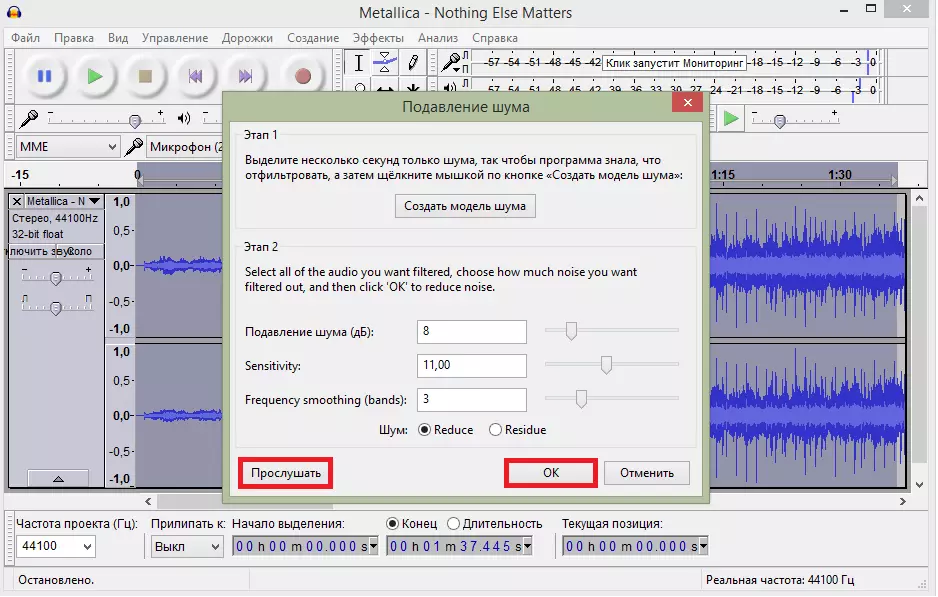
Արդյունքը պահպանելուց առաջ լսեք աուդիո ձայնագրությունը, եւ եթե ինչ-որ բան ձեզ չի համապատասխանում, կարգավորեք աղմուկի ճնշման պարամետրերը: Կարող եք մի քանի անգամ կրկնել աղմուկի ճնշման գործողությունը, բայց այս դեպքում հնարավոր է, որ կազմը ինքնին տուժի: Նայեք այս դասին.
Կարդացեք ավելին. Ինչպես հեռացնել աղմուկը Audacity- ում
MP3- ում երգի պահպանում
Քանի որ ստանդարտ համարձակությունը չի պաշտպանում MP3 ձեւաչափը, շատ օգտվողներ հարցեր ունեն այս մասին: Փաստորեն, MP3- ը կարող է ավելացվել խմբագրին `սահմանելով լրացուցիչ կաղ գրադարան: Ներբեռնված է, օգտագործելով ծրագիրը կամ ձեռքով, ինչը շատ ավելի հեշտ է: Գրադարանը ներբեռնելով, դուք պետք է միայն այն խմբագրիչի ուղին նշելու համար: Կատարելով այս պարզ մանիպուլյացիաները, դա մատչելի կլինի MP3 ձեւաչափով բոլոր խմբագրելի երգերը պահելու համար: Լրացուցիչ տեղեկությունների համար տես ստորեւ նշված հղումը:
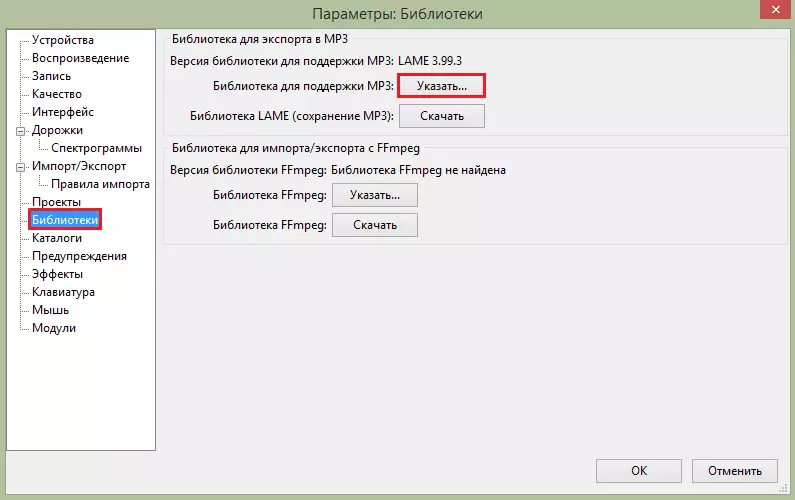
Կարդացեք ավելին. MP3- ում երգերը պահելու համարձակության նման
Ձայնի ձայնագրում
Այս աուդիո սարքի շնորհիվ ձեզ հարկավոր չէ օգտագործել ձայնային ձայնագրիչ. Դուք կարող եք գրել բոլոր անհրաժեշտ հնչյունները հենց այստեղ: Դա անելու համար հարկավոր է միայն միացնել խոսափողը եւ կտտացնել ձայնագրման կոճակը:
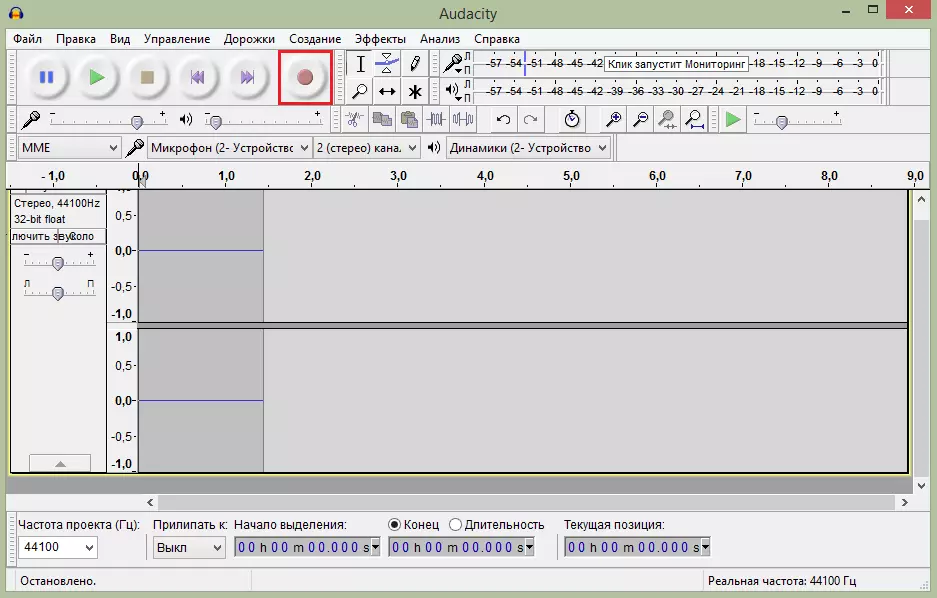
Կարդացեք ավելին. Ինչպես ձայն գրել համակարգչային ծրագրի համարձակությունից
Հուսով ենք, որ մեր հոդվածը կարդալուց հետո դուք կարողացաք պարզել, թե ինչպես օգտագործել Audeciti- ը եւ ստացել է բոլոր հարցերի պատասխանները:
